
Android版日本語入力アプリ「Google日本語入力」のサポートは、2021年3月31日で終了しており、Googleでは後継となる「Gboard」への乗り換えを推奨しています。

「Google日本語入力」などの日本語入力システムでは、効率よく入力するための機能として「ユーザー辞書」機能を搭載しています。
Google日本語入力のユーザー辞書にも、ユーザー辞書をエクスポート/インポートする機能が搭載されており、ユーザー辞書に単語をたくさん登録したい場合や、複数のデバイスで同じユーザー辞書を利用したい場合にとても便利です。
そこでここでは、Android向けのGoogle日本語入力で、ユーザー辞書をエクスポート/インポートする方法を紹介します。
目次
ユーザー辞書をエクスポートする
Android版Google日本語入力で、ユーザー辞書をエクスポートする手順は、次のとおりです。
まず、文字入力画面が表示し、左下の入力文字の切り替えボタンをロングタップ(長押し)します。
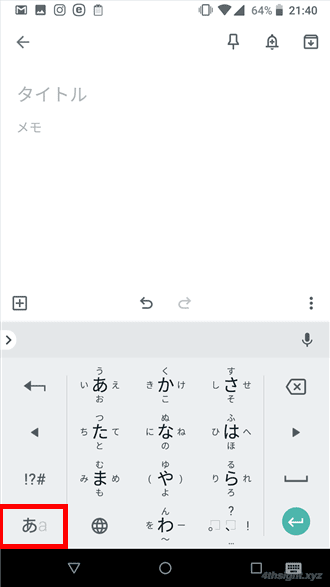
すると、ポップアップメニューが表示されるので「Google日本語入力設定」をタップします。
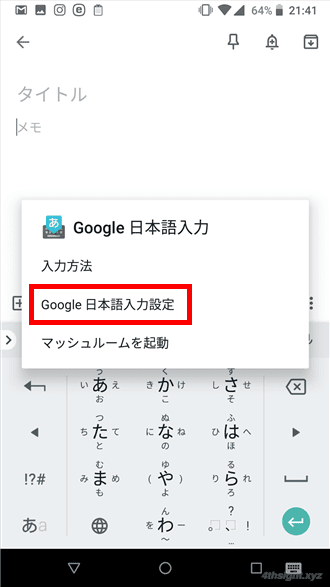
設定画面が表示されたら「辞書ツール」をタップします。
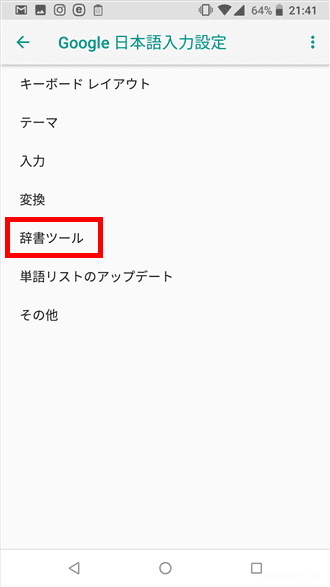
「辞書ツール」画面が表示されたら、右上のメニューボタンをタップし「現在の辞書をエクスポート」をタップします。
複数のユーザー辞書がある場合は、エクスポートしたい辞書を表示させてから「現在の辞書をエクスポート」をタップします。
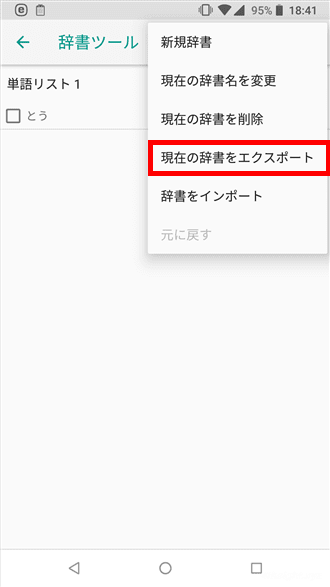
エクスポート先の選択画面が表示されるので、お好みで選択します。
エクスポートしたユーザー辞書を、そのまま別のマシンにインポートするなら「Googleドライブ」がおススメです。
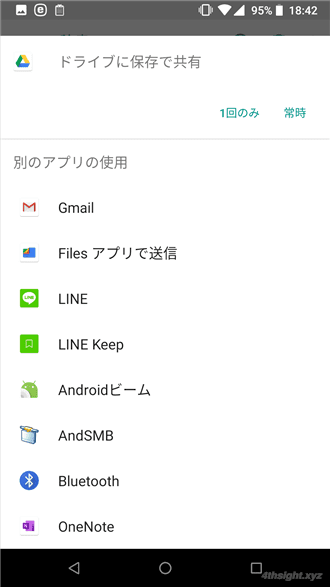
Googleドライブを選択した場合、以下のような画面が表示されるのでファイル名などを設定して「保存」をタップします。
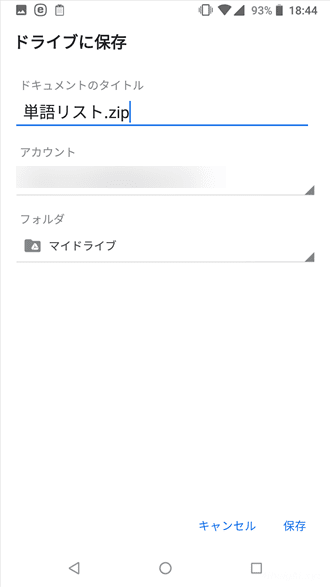
以上で、ユーザー辞書のエクスポートは完了です。
ちなみに、エクスポートされたユーザー辞書はZIP形式ファイルで、解凍すると「export.txt」というテキストファイルがあり、この中に登録した単語が記載されています。
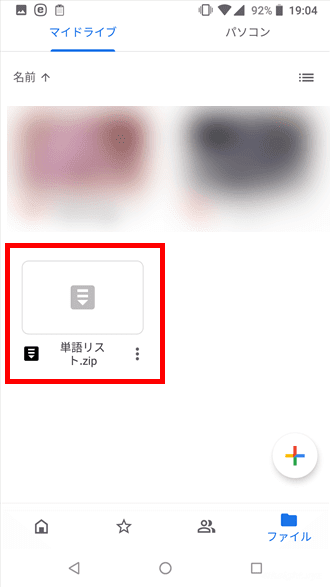
Googleドライブに保存したファイル

export.txtをWindowsのメモ帳で開いた画面
ユーザー辞書をインポートする
ユーザー辞書をインポートする手順は、次のとおりです。
まず、エクスポート時と同じにように「辞書ツール」画面を表示し、右上のメニューボタンをタップし「辞書をインポート」をタップします。
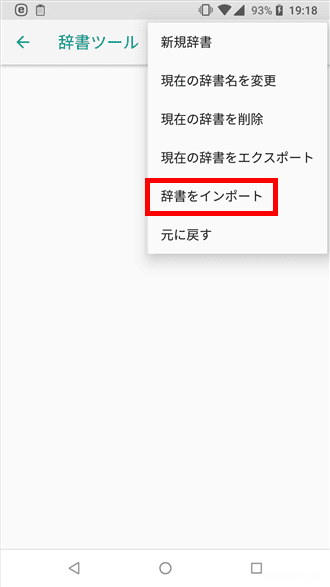
ファイルの選択画面が表示されるので、インポートしたい辞書ファイルを指定します。
指定可能なファイルは、ローカルまたはGoogleドライブに保存しているファイルで、エクスポートしたZIPファイルをそのまま指定したり、インポート可能なテキストファイルを指定することができます。
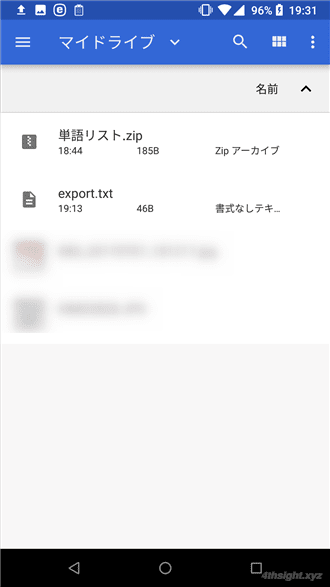
ファイル指定すると「インポート先の選択」画面が表示されるので「新しい辞書としてインポート」するか、既存の辞書ファイルにインポートするかを選択し「OK」をタップします。
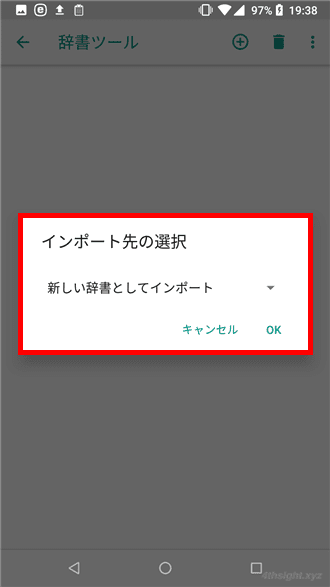
インポートが完了すると「辞書ツール」画面に登録された内容が表示されます。
下の画像は「新しい辞書としてインポート」したときの画面です。
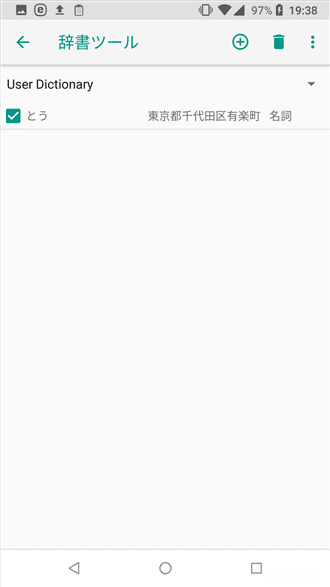
以上で、ユーザー辞書のインポート完了です。
自分でユーザー辞書を作成する
辞書ファイルはテキスト形式ファイルなので、自分でインポートする辞書ファイルを作成することができます。
なお、辞書ファイルは「よみ」「単語」「カテゴリ」順に記述されたタブ区切りのデータで、ファイルの拡張子は「txt」である必要があります。
辞書ファイルは、テキストエディタでも作成できますが、表計算ソフトで作成するのがカンタンです。
たとえば「Googleスプレッドシート」で作成する場合は、次のような手順となります。
空のスプレッドシートを開き、A列に「よみ」B列に「単語」C列に「品詞」を入力します。
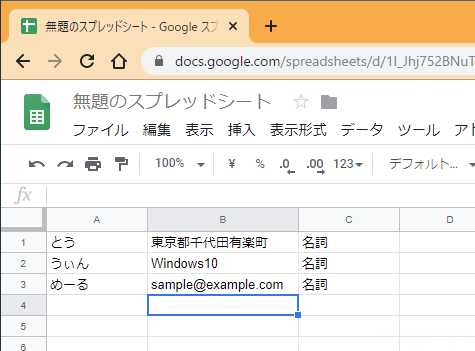
辞書データを作成したら、メニューから「ファイル」>「ダウンロード」>「タブ区切りの値(.tsv)」を順にクリックします。
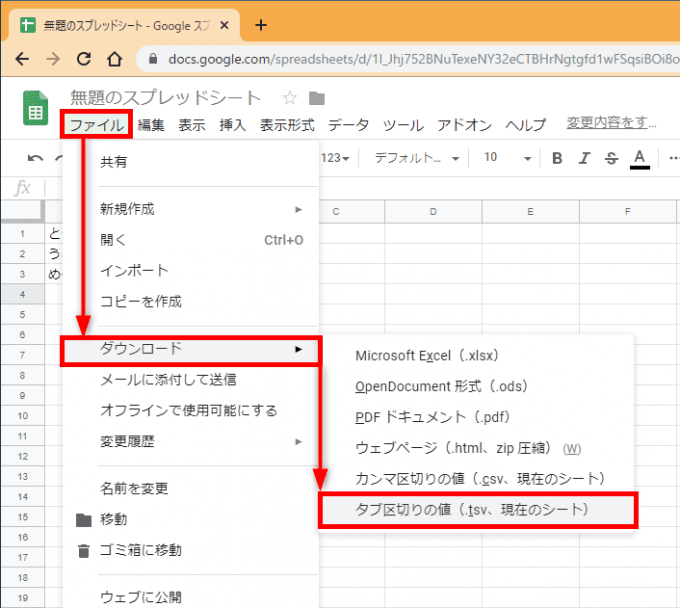
ダウンロードしたファイルの拡張子をtsvからtxtに変更すれば、インポート可能な辞書ファイルの完成です。
あとは、Googleドライブにアップロードしておけば、上記に記載している「ユーザー辞書をインポートする」手順でインポートできます。
あとがき
WindowsやAndroidなどの日本語入力ソフトで、ユーザー辞書に単語をたくさん登録していると、自分が利用しているすべてのデバイスで、同じユーザー辞書を使いたいと感じると思います。
そんなとき、ユーザー辞書のエクスポート・インポート機能が活躍してくれるでしょう。